अपने Hosting में WordPress कैसे Install करे?
- Giridih City Updates
- Jun 26, 2019
- 5 min read
एक नए blogger ये सवाल एक बार जरुर ढूंदता है के WordPress कैसे Install करे? अपने blog की शुरुवात करने के लिए हमे सबसे ज्यादा जरुरत होती है एक blogging platform की जो हमे Blogger और WordPress जैसे बहुत से कंपनी प्रदान करते है.
Blogging की दुनिया में सबसे मसहुर WordPress है, ये एक शक्तिशाली blogging और website Content Management System tool है. इसके मदद से आज लाखों blog और website बनाये जा रहे हैं. अपने blog और website के लिए Hosting भी बहुत ही जरुरी है जिसमे हम अपने blog और website के सभी files और data को store करके रखते हैं ताकि कभी किसी कारण से हमारी मेहनत बेकार ना हो जाये.
Internet में बहुत सारे कंपनी मौजूद हैं जो web hosting की सुविधा प्रदान करते हैं जैसे Godaddy, Hostgator, Bluehost इत्यादि. और सभी तरह के बेहतरीन web hosting कंपनियां WordPress को अपने hosting में install करने की अनुमति बहुत ही आसान तरीके से देती हैं. WordPress को अपने hosting में install करने का एक सबसे आसान प्रक्रिया है जो पूरा होने के लिए ज्यादा से ज्यादा पाँच मिनिट का समय लेता है.
होस्टिंग में वर्डप्रेस को कैसे इनस्टॉल करे?
नए bloggers के लिए ये जानना बेहद जरुरी है की आखिर अपने hosting में WordPress को कैसे install किया जाता है. कौनसी बातों का ख़ास ख्याल रखना चाहिये ताकि आगे जाकर आपको ज्यादा कठनाइयों का सामना ना करना पड़े. इसलिए आज इस लेख में मै आप के लिए एक step by step का guide लेकर आई हूँ जिसमे मै आपको अपने होस्टिंग में वर्डप्रेस इनस्टॉल करने की तरीका बताउंगी.
यहाँ पर मैंने Hostgator India की hosting में WordPress को कैसे install करते हैं इसके बारे में guide दिया है और हमारा blog का hosting भी Hostgator India का है. WordPress को Hostgator India की hosting में install करना बहुत ही सरल है और आप भी इस guide को follow कर के आसानी से अपने hosting में WordPress blog install कर सकते हैं.
Complete tutorial हमारे विडियो में बताया गया है, आप वहां से follow कर सकते है, या फिर निचे से पढ़ सकते है. तो चलिए अब शुरू करते हैं-
जब हम hosting खरीदते हैं तो हमे अपने hosting को manage करने के लिए login details मिलते हैं जैसे userID और password.
Step 1: WordPress को install करने से पहले आपको hosting के cPanel में जाकर login करना होगा उसके बाद आपके screen पर cPanel का popup window खुलेगा.
Step 2: यहाँ पर हमे बहुत सारे options देखने को मिलते हैं. सबसे पहले आपको “Softaculous Apps installer” का option दिखाई देगा जिसके “scripts” section में बहुत सारे scripts मौजूद रहते हैं और उनमे से सबसे पहला script होता है “WordPress” का आप चाहे तो वहां से click कर उसे खोल सकते हैं या फिर निचे scroll करेंगे तो एक और option होता है “Software” का वहां पर Softaculous apps installer लिखा होगा उस पर click करिए और वहां से WordPress के script पर click कर open कर लीजिये.

Step 3: WordPress पर install कर लेने के बाद आपको उसका overview देखने को मिलेगा और आपको दो options दिखाई देगा “Install now” और “my apps”. install now पर click कर लीजिये.
उसके बाद आपका WordPress blog install का page खुल जायेगा जहाँ आपको सही details भरने होंगे.
Step 4: सबसे पहला section “Software setup” का होगा जिसमे 3 options मौजूद होंगे:

1) Choose Protocol– इस option में आपको ये तय करना है की आपके blog के नाम के साथ आपको क्या जोड़ना है और आप अपने blog का नाम कैसे देखना चाहते हैं. अगर आपके site में SSL है तो आप https:// या फिर https://www. as a protocol select कर सकते हैं. आप https:// को select करें तो ज्यादा अच्छा होगा क्यूंकि आपके blog का नाम जितना छोटा होगा आपको उतना ही आसानी होगा उसे याद रखने में और दुशरों के साथ share करने में.
2) Choose Domain– अगर आपके पास एक से ज्यादा domain मौजूद है तो आपको आपका वो domain name choose करना होगा जहाँ पर आपको WordPress install करना है. अगर एक ही domain है तो आप उस domain का नाम choose कर लीजिये.
3) In Directory– इस option में आपको by default wp या फिर कुछ और नाम देखने को मिल सकता है आप उसे हटा दीजिये और इस option को खली ही रखिये.
Step 5: थोडा निचे scroll करने के बाद आपको “Site setting” section मिलेगा वहां पर भी कुछ ओप्तिओंस हैं जिन्हें आपको सही सही भरना है.
1) Site Name– Site name में आप अपने blog का नाम choose कर सकते हैं.
2) Site Description– इसमें आप अपने blog के बारे में 4-5 words लिख सकते हैं की आपका blog किसके ऊपर based है.
आप चाहे तो site का नाम और description दोनों WordPress को install कर लेने के बाद भी इसके dashboard में जाकर आराम से change कर सकते हैं.
Step 6: Site setting के बाद Admin Account का section आता है जिसे भरते वक़्त आपको खाश ध्यान देना है और याद भी रखना जो आगे चलकर आपके बहुत काम आयेगा.
1) Admin Username– इस option में आप अपने blog का username दे सकते हैं जैसे “sabina” या फिर आपका email id भी दे सकते हैं जैसे hindimenet@gmail.com.
2) Admin Password– यहाँ पर आपको एक strong password रखना है जिसका पता लगाना दुशरों के लिए नामुमकिन हो. और अपने password को जरुर याद रखें क्यूंकि WordPress के dashboard पे login करते वक़्त ये आपके काम आएगा. अगर आप याद नहीं रख सकते तो अपने password को कहीं ऐसी जगह copy करके रख दीजिये जहाँ आपके सिवा किसी और की नज़र ना पड़ सके.
3) Admin Email– आप यहाँ पर वही email address दीजिये जिससे आप अपने WordPress को manage करना चाहते हैं. और ध्यान रहे की आप सही email address उसमे दें क्यूंकि आपके दिए हुए address पर WordPress notification और password का link भेजेगा जिसके जरुरत आपको install कर लेने के बाद पड़ सकती है.
इसके बाद जितने भी option दिए गए हैं वो सब optional है आप चाहे तो installation के बाद भी इन्हें भर सकते हैं.
Step7: आखिर में आपको “install” का button दिखाई देगा उस पर click कर लीजिये. Click करने के बाद WordPress आपके hosting में install होना शुरू हो जायेगा. आपको एक progress bar दिखेगा जिसमे installation status नज़र आयेगा. इसको पूरा होने के लिए ज्यादा से ज्यादा 3 मिनिट का समय लगेगा. जब तक ये पूरी तरह से install ना हो जाये तब तक window को बंद ना करें वरना आपका installation पूरा नहीं हो पायेगा.
Install हो जाने के बाद आपको screen पर success का message दिखेगा की आपका WordPress install हो चूका है और निचे आपके blog का domain name दिखेगा और उसके साथ साथ आपको एक और link दिखेगा जो आपको WordPress के admin area पर लेकर जायेगा जहाँ आप अपना username और password डाल कर login कर अपने WordPress के dashboard को देख सकते हैं.
मुझे उम्मीद है की अपने होस्टिंग में वर्डप्रेस को कैसे इनस्टॉल करे, ये आपको समझ में आ गया होगा. इस लेख से आपको WordPress को आसानी से install करने में मदद मिलेगी. चाहे कोई भी होस्टिंग हो, अगर वो cPanel का इस्सतिमाल कर रहे है तो उनमे वर्डप्रेस ब्लॉग बनाने के तरीका एक प्रकार का है. अगर आपको यह लेख पसंद आय तो अपने दोस्लेतों के साथ जरुर शेयर करें.लेख से जुड़े सवाल आपको पूछना है तो निचे comment जरुर करिए और हमें ये भी बताइए की आपको ये guide कैसा लगा.







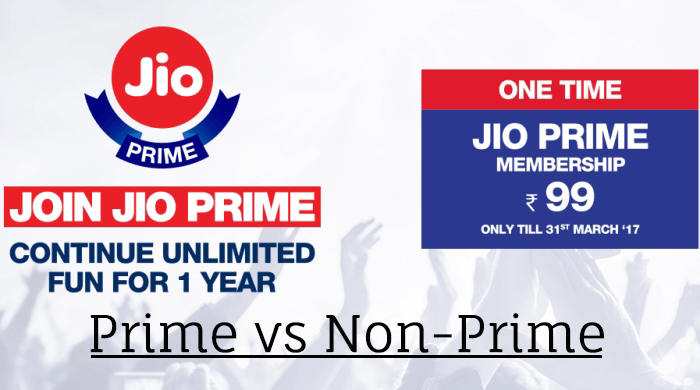






Comments